Jak wstawić wideo offline w programach Word, Excel i PowerPoint
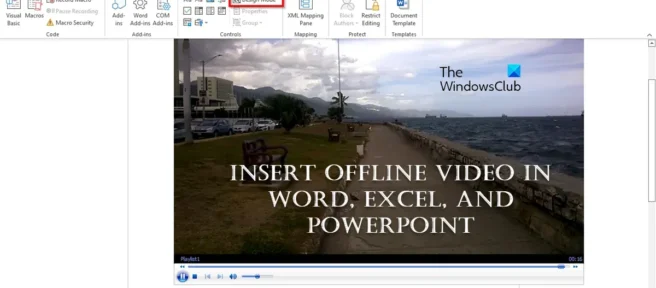
Chcesz dodać zawartość wideo offline do arkuszy, dokumentów lub slajdów pakietu Office ? Microsoft Office może dodawać wideo offline do dokumentów, korzystając z funkcji formantów Active X w programach Word , PowerPoint i Excel . Te programy pakietu Office mają kontrolkę Active X o nazwie Windows Media Player. Ta kontrolka umożliwia użytkownikom przejście do interfejsu programu Windows Media Mini Player, w którym użytkownicy mogą odtwarzać na nim filmy offline. W tym przewodniku wyjaśnimy, jak osadzić filmy offline w programach Microsoft Office, Word, Excel i PowerPoint.
Wykonaj następujące kroki, aby wstawić wideo offline w programach Word, Excel i PowerPoint:
Jak wstawić wideo offline w programie Word
- Uruchom Microsoft Word .
- Kliknij kartę Deweloper i kliknij przycisk Starsze narzędzia w grupie Kontrolki.
- W menu rozwijanym kliknij Więcej narzędzi w sekcji Kontrolki Active X .
- Otworzy się okno dialogowe Więcej kontrolek .
- Przewiń w dół do Windows Movie Player i kliknij OK.
Interfejs Mini Windows Movie Player pojawi się w dokumencie programu Word.
Kliknij prawym przyciskiem myszy Mini Windows Movie Player i wybierz Właściwości z menu kontekstowego.
Panel właściwości pojawi się po lewej stronie .
Sąsiednie kliknięcie niestandardowe .
Otworzy się okno Właściwości programu Windows Media Player.
Na karcie Ogólne w sekcji Źródło możesz wpisać adres URL filmu lub kliknąć Przeglądaj, aby wprowadzić film ze swojego pliku.
W tym samouczku klikamy Przeglądaj. Teraz znajdź wideo w swoim pliku i kliknij „Otwórz”.
W oknie Właściwości programu Windows Media Player kliknij kartę Zaawansowane .
W sekcji Opcje sterowania oknami zaznacz pole obok opcji Wideo bez okien.
Następnie kliknij OK.
Zamknij panel właściwości .
Wyłącz przycisk trybu projektowania . Gdy przycisk trybu projektowania jest włączony, jest podświetlony. Jeśli tryb deweloperski nie jest wybrany, jest wyłączony.
Teraz odtwórz wideo.
Jak wstawić wideo offline w programie Excel
- Uruchom Excela .
- Kliknij kartę Deweloper .
- Kliknij przycisk Wstaw i wybierz Więcej kontrolek w sekcji Kontrolki Active X .
- Otworzy się okno dialogowe Więcej kontrolek .
- Przewiń w dół i wybierz Windows Media Player, a następnie kliknij OK.
- Teraz narysuj interfejs Windows Media Player w arkuszu kalkulacyjnym.
Następnie wykonaj te same procedury opisane powyżej dla programu Word.
Jak wstawić wideo offline w programie PowerPoint
- Uruchom PowerPoint .
- Na karcie Deweloper w grupie Formanty kliknij przycisk Więcej formantów.
- Przewiń w dół i wybierz Windows Media Player, a następnie kliknij OK.
- Pojawi się okno komunikatu; kliknij Włącz Active X.
- Narysuj na slajdzie interfejs programu Windows Media Player.
- Na karcie Deweloper kliknij przycisk Właściwości w grupie Sterowanie, aby otworzyć panel Właściwości.
Następnie wykonaj te same procedury opisane powyżej dla programu Word.
Mamy nadzieję, że rozumiesz, jak osadzać filmy offline w programach Word, Excel i PowerPoint.
Jak wstawić wideo w programie Word 2007?
Microsoft Word 2007 ma dwie metody, których można użyć do wstawienia wideo do dokumentów.
- Metoda 1: Otwórz Eksplorator plików, znajdź wideo i przeciągnij je do dokumentu programu Word.
- Metoda 2: Kliknij kartę Wstaw i kliknij przycisk Obiekt w grupie Tekst.
- Pojawi się okno dialogowe Obiekt.
- Kliknij kartę Utwórz z pliku, a następnie kliknij przycisk Przeglądaj.
- Znajdź plik wideo i kliknij Wstaw.
- Teraz zaznacz pole Wyświetl jako ikonę.
- Następnie możesz kliknąć przycisk „Zmień ikonę” i wybrać ikonę.
- Kliknij OK w obu oknach dialogowych.
- Teraz kliknij ikonę wideo, aby odtworzyć wideo.
Jak wstawić wideo w programie PowerPoint 2010?
Wykonaj poniższe czynności, aby wstawić wideo w programie PowerPoint 2010.
- Kliknij kartę Wstaw, a następnie kliknij przycisk Wideo w grupie Multimedia.
- Możesz wybierać spośród dowolnego źródła, z którego możesz osadzać filmy (wideo z pliku, wideo z witryny internetowej lub clipart).
- Wybierzmy opcję „Wideo z pliku”.
- Znajdź wideo w pliku i kliknij Wstaw.
- Wideo zostanie wstawione do slajdu.
Jakie typy klipów wideo obsługuje program PowerPoint?
- Wideo systemu Windows (.asf)
- Wideo w systemie Windows (.avi)
- Wideo MP4 (.mp4, .m4v, .mov)
- Film (.mpg lub mpeg)
- Adobe Flash (.swf)
- Windows Media Wideo (.wmv)
Źródło: Klub Windows



Dodaj komentarz